Изменение параметров холста. Изменение размера холста.
Команда Canvas Size (Размер холста) изменяет область изображения, допускающую редактирование.
Примечание:
Если вы хотите вручную увеличить размеры холста прямо в окне изображения, воспользуйтесь инструментом Crop (Кадрировать), работа с которым описана в разделе "Увеличение холста изображения с помощью инструмента Crop" данной главы. Также с помощью этого инструмента можно уменьшить размер изображения.
Изменение размера холста
- Если у изображения (рис. 4.16) есть фон, выберите фоновый цвет (см. начало главы 10).
- Откройте диалоговое окно Image › Canvas Size (Изображение › Размер холста) – см. рис. 4.17.
- По желанию. Из любого всплывающего меню выберите какую-нибудь другую единицу измерения. Если выбрать вариант columns (колонки), то в качестве приращения будет использоваться значение Column Size: Width (Размер колонок: Ширина).
- Введите новое значение в поле Width (Ширина) и/или Height (Высота). Изменение одной величины (ширины или высоты) никак не влияет на другую.
- По желанию. Можно задать относительное изменение ширины или высоты. Для этого установите флажок Relative (Относительно) и введите в поле Width (Ширина) и/или Height (Высота) то значение, на которое вы хотите увеличить или уменьшить размер холста.
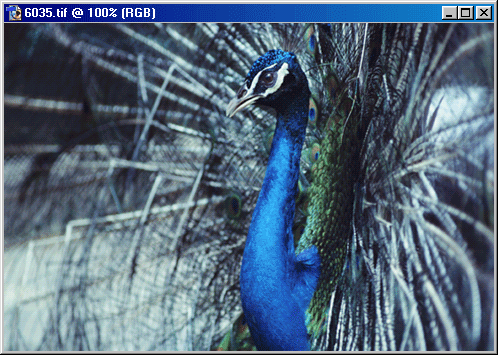
Рис. 4.16. Исходное изображение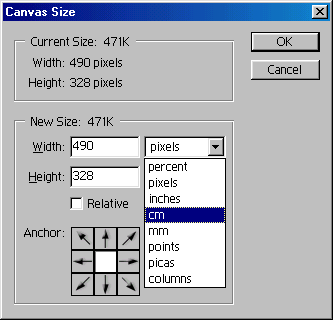
Рис. 4.17. Диалоговое окно Canvas Size
